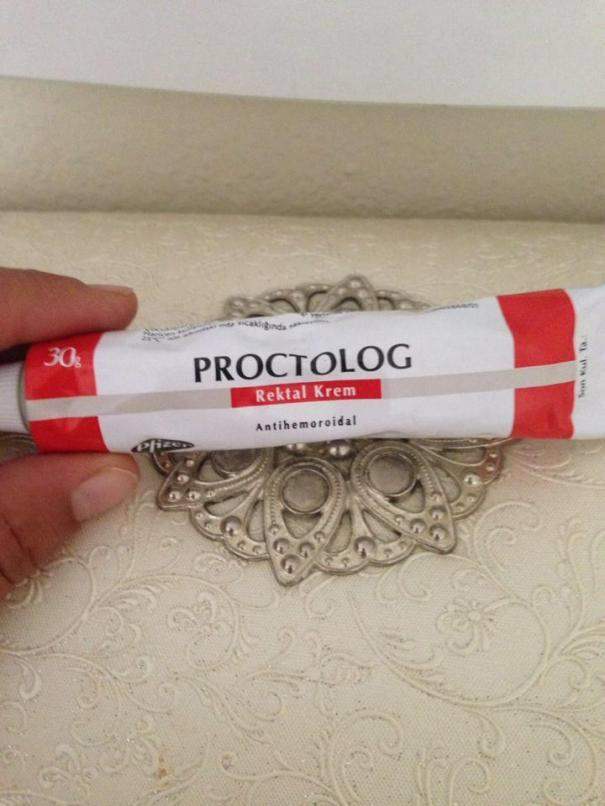Ultima actualización en

Hay muchas formas de desbloquear tu iPhone. ¿Pero sabías que puedes usar tu voz? Te mostramos cómo desbloquear tu iPhone con tu voz.
Hay varias formas de desbloquear tu iPhone según tu modelo. Por ejemplo, puedes usar identificación facial, un código de acceso y su huella digital en modelos más antiguos. Incluso puedes desbloquearlo. usando un Apple Watch.
Sin embargo, ¿sabías que puedes desbloquear tu iPhone con tu voz? Este truco menos conocido utiliza la configuración de accesibilidad de su teléfono. Una vez que habilite la función, puede abrir su iPhone hablándole.
Si desea desbloquear su iPhone con su voz, siga los pasos a continuación.
Cómo desbloquear tu iPhone con tu voz
Es importante tener en cuenta que su iPhone necesita ejecutar iOS 14.6 o superior, que deberían tener la mayoría de los teléfonos compatibles. Es posible que también deba deshabilitar la función Face ID si la usa.
De lo contrario, su iPhone podría iniciar sesión antes de que tenga la oportunidad de hablar con él. En este ejemplo, se usó un iPhone 11 con iOS 15.6.1, por lo que no fue un problema.
Para configurar su iPhone para que se desbloquee con su voz:
- Toque en el Ajustes icono de su pantalla de inicio.
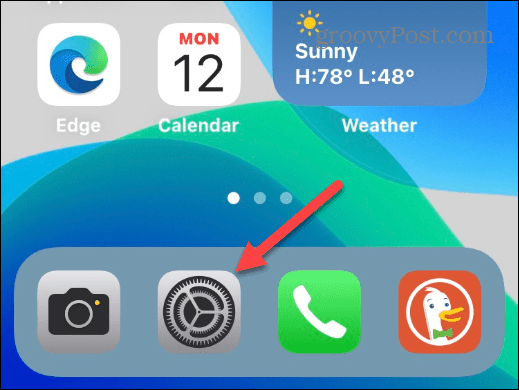
- Desplácese hacia abajo y toque el Accesibilidad opción de la lista de ajustes.
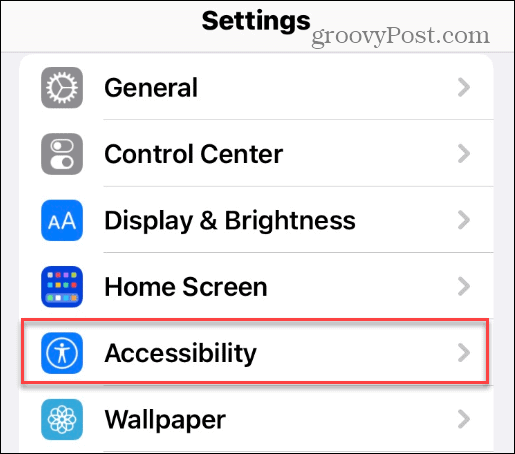
- Desplácese hacia abajo en la pantalla y toque Control de voz de la lista.
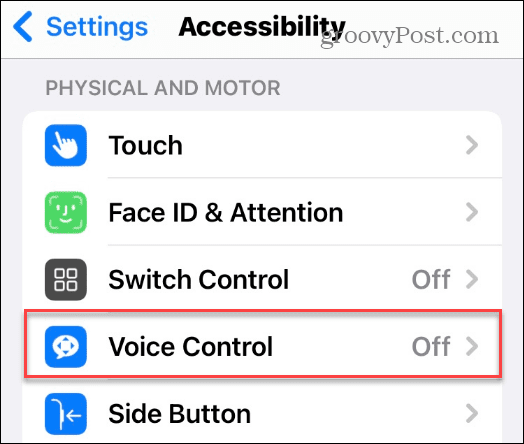
- En la siguiente pantalla, toque el botón Configurar control de voz opción.
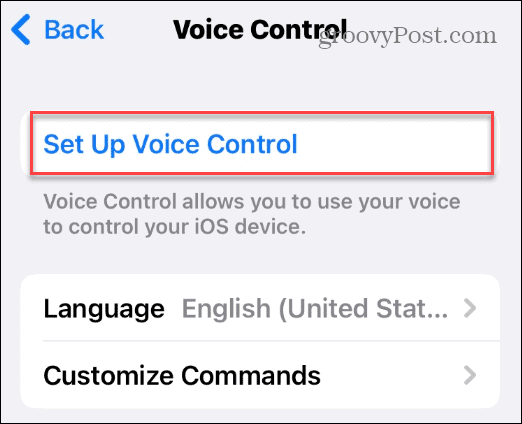
- Cuando el Permisos de control de voz aparece la pantalla, toque el Continuar botón en la parte inferior.
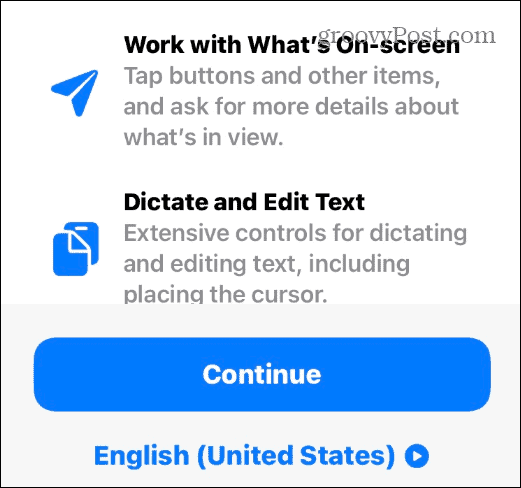
- Aparecerá una lista de cosas que puedes decir. Revísalo cuando quieras, ya que hay algunos controles de voz interesantes que puedes usar.
- Cuando esté listo, toque el botón Hecho botón.
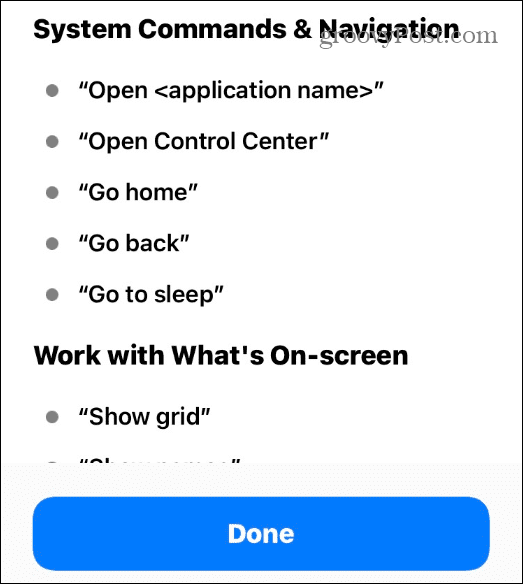
- sabrás el Control de voz función está habilitada cuando ve el micrófono azul icono en la esquina superior derecha.
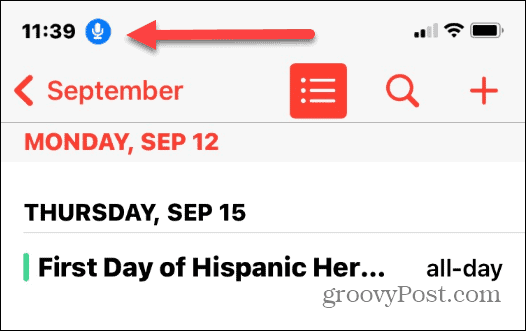
Usar el control de voz para desbloquear tu iPhone
Ahora que tiene habilitada la función de accesibilidad Control de voz, puede usar su voz para desbloquear su iPhone.
Para desbloquear tu iPhone con tu voz:
- Con su iPhone bloqueado, use el "Vete a casa” gesto de voz para desbloquearlo e ingresar un código de acceso o usar Touch ID si es necesario.
- Verá un mensaje que le indica qué está haciendo cuando se bloquea o desbloquea.
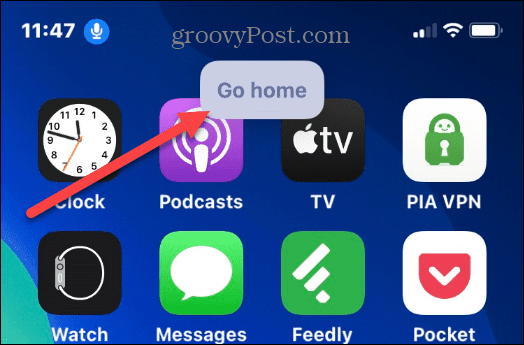
- Otro consejo que vale la pena señalar es que puede usar su voz para bloquear la pantalla. Sólo decir "Bloquear pantalla”, y bloqueará la pantalla de tu iPhone.
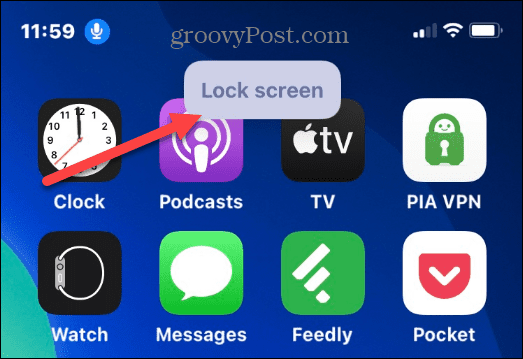
Nota: Cuando habilita el Control de voz, puede usar su voz e iniciar el proceso de uso de su teléfono, pero tendrá un paso adicional dependiendo de cómo inicie sesión en su iPhone, es decir, Face ID, contraseña, identifición de toque.
Deshabilitar el control de voz en iPhone
Si necesita deshabilitar el control de voz, diríjase a Ajustes > Accesibilidad > Control de voz y desactive la función. El ícono del micrófono azul ya no se muestra en la pantalla cuando está apagado.
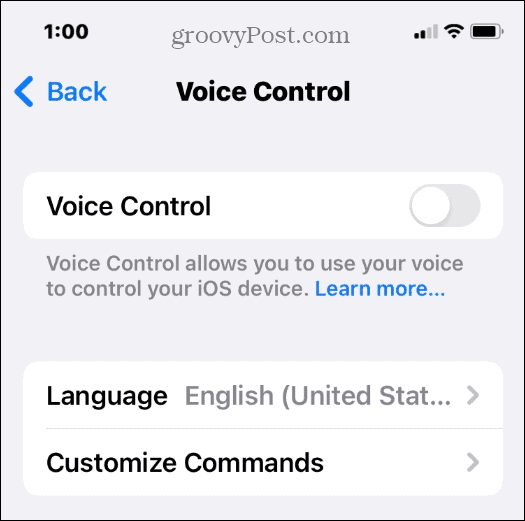
Como se mencionó anteriormente, según el modelo de su iPhone, es posible que deba deshabilitar Face ID. Sin embargo, en nuestras pruebas en el iPhone 11, dimos el “Vete a casa”, que se desbloqueó después del gesto de voz usando Face ID.
Tenga en cuenta que sus resultados pueden variar, y si usa un código de acceso, aún debe ingresarlo.
Mantener el iPhone seguro
El uso de esta función no es lo mejor para mantener su teléfono seguro. Cualquiera que esté al alcance del oído podría descifrar rápidamente sus gestos de voz y su código de acceso si lo lee en voz alta en su iPhone. Aún así, es un truco genial y una característica útil (incluso necesaria) para usuarios con discapacidades.
En cuanto a la seguridad, hay muchas cosas que tu iPhone puede hacer para protegerte. Por ejemplo, puedes bloqueo de seguimiento de anuncios o cambia tu contraseña si el tuyo se ve comprometido. Y, por supuesto, todos los usuarios deben asegurarse de que sus las aplicaciones en el iPhone están actualizadas.
Cómo encontrar su clave de producto de Windows 11
Si necesita transferir su clave de producto de Windows 11 o simplemente la necesita para realizar una instalación limpia del sistema operativo,...
Cómo borrar la memoria caché, las cookies y el historial de navegación de Google Chrome
Chrome hace un excelente trabajo al almacenar su historial de navegación, caché y cookies para optimizar el rendimiento de su navegador en línea. La suya es cómo...
Coincidencia de precios en la tienda: cómo obtener precios en línea mientras compra en la tienda
Comprar en la tienda no significa que tengas que pagar precios más altos. Gracias a las garantías de igualación de precios, puede obtener descuentos en línea mientras compra en...